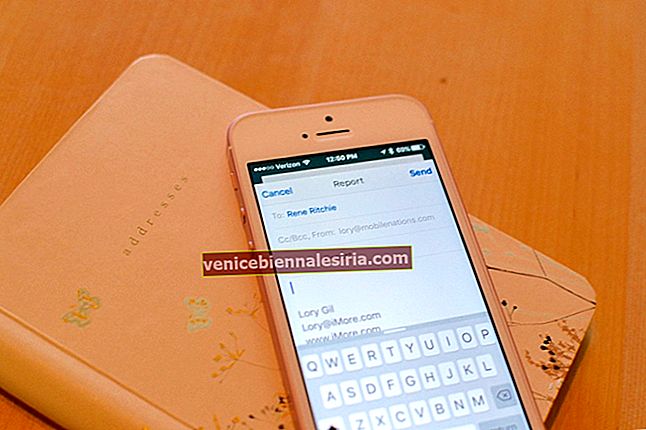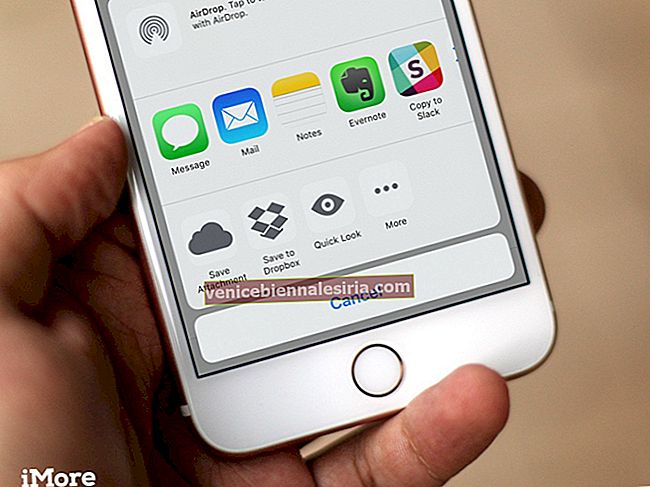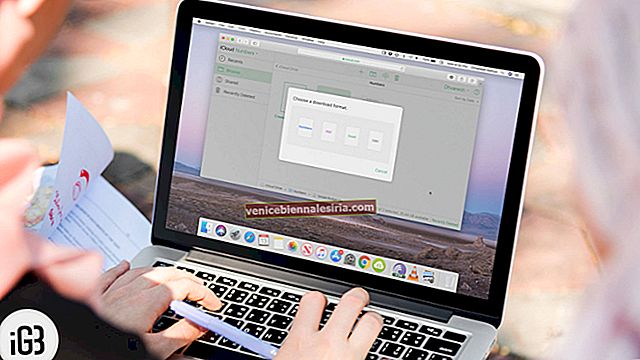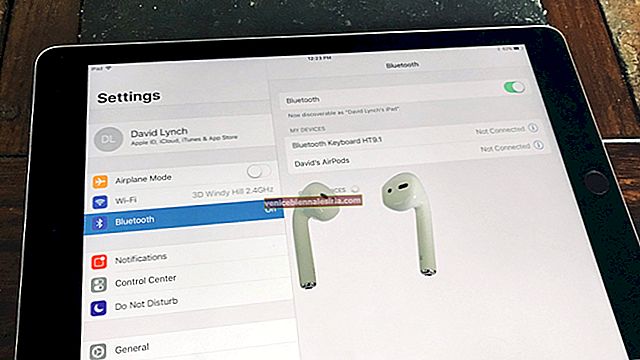Împreună cu dezvoltatorul beta pentru iOS 14, iPadOS 14, macOS Big Sur și watchOS 7, Apple l-a lansat și pentru tvOS 14. Dacă sunteți dezvoltator, s-ar putea să vă gândiți să instalați tvOS 14.5 Beta 2. Procesul nu este la fel de simplu ca și alte platforme, dar este posibil. Urmăriți pentru a afla cum să descărcați dezvoltatorul tvOS 14.5 beta 2.
- Dispozitive compatibile tvOS 14
- Cum se descarcă versiunea beta a dezvoltatorului tvOS 14.5
- Cum se instalează tvOS 14.5 Developer Beta 2 folosind Restore Image
Dispozitive compatibile tvOS 14
Toate modelele care pot rula tvOS 13 pot fi actualizate la tvOS 14.
-
- Apple TV HD (a 4-a generație)
- Apple TV 4K (a 5-a generație)
De ce ai nevoie?
-
- Cea mai recentă versiune de Xcode și Apple Configurator
- Cea mai recentă versiune de macOS
- Conectați-vă computerul Mac și Apple TV la aceeași rețea WiFi
Acum urmați pașii de mai jos pentru a descărca și instala tvOS 14 pe Apple TV.
Cum se descarcă tvOS 14.5 Developer Beta 2 pe Apple TV HD și 4K
- În primul rând, deschideți Safari pe Mac și accesați pagina de descărcare Apple Developer și introduceți numele de utilizator și parola contului de dezvoltator. Apoi, descărcați profilul de configurare tvOS beta.
- Acum conectați Apple TV la o sursă de alimentare și porniți-l
- Pe Mac-ul dvs., lansați Xcode.
- Selectați Fereastră → Dispozitive și simulatoare în Xcode
- Apoi, faceți clic pe Dispozitive.
- Este timpul să lansați setările pe Apple TV
- Selectați telecomenzi și dispozitive , apoi aplicație și dispozitive la distanță. Aici, Apple TV va căuta dispozitive de asociere; Mac-ul dvs. ar trebui să apară acolo în lista dispozitivelor de asociere
- Pe Xcode pe Mac; acum puteți alege Apple TV din coloana din stânga sub Descoperit
- Veți găsi o solicitare de conexiune Apple TV.
- Un cod de verificare este văzut pe Apple TV; introduceți codul și faceți clic pe Conectare.
- Când Xcode se împerechează cu Apple TV, puteți vedea o pictogramă de rețea lângă Apple TV în coloana din stânga
- Pe Mac, lansați Apple Configurator.
- Utilizatorii, care configurează Apple TV pentru prima dată, trebuie să facă clic pe Pregătiți ; apoi urmați instrucțiunile de pe ecran
- În cazul în care ați configurat deja Apple TV și acum adăugați profiluri, trebuie să faceți clic pe Adăugare → Profiluri.
Există o altă opțiune pentru a adăuga un profil. Trageți un profil din Finder și plasați-l pe pictograma Apple TV.
Ați configurat cu succes dezvoltatorul tvOS 14.5 beta 2. Acum îl puteți descărca și instala la fel ca orice altă actualizare.
Cum se instalează tvOS 14.5 Developer Beta 2 folosind Restore Image
Dacă dețineți Apple TV a 4-a generație, puteți utiliza o altă metodă pentru a instala programul tvOS 14.5 beta 2. Apple a explicat această metodă pe pagina de asistență, unde trebuie să faceți clic pe fila tvOS.
Rezumând…
Utilizatorii normali trebuie să aștepte până când Apple își lansează versiunea beta publică. Așa cum se întâmplă cu actualizările software anterioare, Apple va lansa câteva versiuni beta înainte de lansarea finală. Ce părere aveți despre tvOS 14? Să-l auzim în secțiunea de comentarii de mai jos.